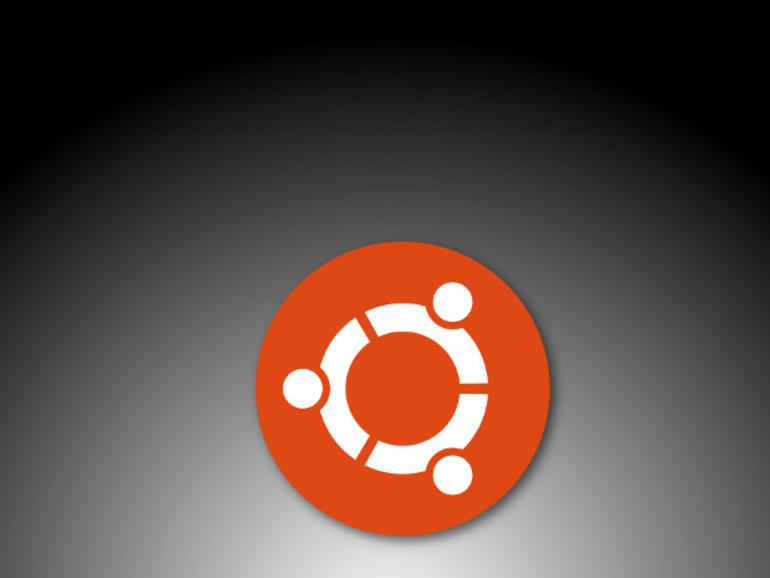La instalación del muy amigable Ubuntu Server 18.04 es ligeramente diferente a sus predecesores. Aquí están los cambios significativos.
Cómo instalar Ubuntu Server 18.04La instalación de Ubuntu Server 18.04 es ligeramente diferente a la de sus predecesores. Jack Wallen de ConsejoTecnologico.com lo guía a través del proceso y destaca los cambios.
El nuevo servidor Ubuntu ha llegado y promete ser la plataforma más amigable con la nube del planeta. Todavía no se ha decidido si eso es cierto o no. Sin embargo, lo que se ha dejado muy claro es que la instalación de Ubuntu Server ha cambiado. Aunque la instalación todavía está basada en texto (manteniéndola en el lado liviano), ha habido bastantes cambios. No sólo notará inmediatamente un cambio cosmético bastante drástico en el instalador, sino que hay algunas adiciones que pueden causar que una o dos cejas se levanten (no necesariamente de una mala manera.
Nube que hay que leer
Quiero guiarte en el proceso de instalación de la última iteración de Ubuntu Server. Destacaré sólo aquellos bits que son cambios significativos a las iteraciones anteriores de la plataforma.
Obtener la imagen del instalador
Obviamente, antes de instalar, debe tener la imagen del instalador. Puede descargar (de forma gratuita, por supuesto) la imagen ISO de Ubuntu Server 18.04 desde aquí. Una vez que haya descargado la imagen, puede grabarla en CD/DVD/USB o utilizarla para una máquina virtual (por medio de VirtualBox o VMware. Estaré instalando a través de VirtualBox (no pasaré por el proceso de creación de la máquina virtual.
La instalación
Lo primero que notará es que la instalación en sí se ve diferente (.
Aunque puede parecer un poco diferente, navegar por la instalación es lo mismo. Utilice las teclas de flecha del teclado, la tecla Tab y la tecla Intro.
La primera pantalla que revela un cambio significativo es el tipo de instalación . Aquí puede elegir entre una instalación estándar (Install Ubuntu) e instalar dos tipos de instalaciones de nube de MAAS. Los dos tipos de servidores MAAS son:
- Controlador de región (se ocupa de las solicitudes de los operadores)
- Controlador de bastidores (proporciona servicios de gran ancho de banda a múltiples bastidores)
Si no está trabajando con MAAS, seleccione la primera opción y presione Enter en su teclado. Voy a ir con la instalación estándar esta vez.
La pantalla 4/9 hará que muchos bailen felices. Por último, puede configurar las interfaces de red para que utilicen direcciones IP estáticas .
Puede asignar direcciones IPv4 o IPv6, lo que hace mucho más fácil tener el servidor listo para funcionar, sin tener que configurar manualmente las direcciones estáticas (después de la instalación.
Durante la instalación, se le pedirá que cree un nuevo usuario. En esta pantalla ), también puede importar una identidad SSH desde Github o Launchpad. Si opta por importar esas claves, se añadirán automáticamente a su archivo ~/.ssh/authorized_keys.
La instalación se completará con bastante rapidez. Cuando termine, se le pedirá que reinicie ) y estará listo para empezar a trabajar con su plataforma de servidor que es muy amigable con la nube.
NOTA: He experimentado (en varias ocasiones) que el indicador de inicio de sesión inicial está sobrecargado de salida. Si esto le sucede, simplemente escriba su nombre de usuario (aunque no vea un mensaje de inicio de sesión), presione Enter y se le pedirá su contraseña. El inicio de sesión funcionará exactamente como se esperaba.
Familiar pero no
Aunque la interfaz es diferente para la instalación, con la excepción de unas pocas pantallas, el proceso debería ser bastante familiar. Los desarrolladores han hecho un gran trabajo al hacer de la instalación del servidor Ubuntu una de las más fáciles de experimentar.
La próxima vez que visitemos la instalación de Ubuntu Server 18.04, echaremos un vistazo a la instalación de la versión MAAS.
Boletín Semanal de Código Abierto
No se pierda nuestros consejos, tutoriales y comentarios sobre el sistema operativo Linux y las aplicaciones de código abierto. Entregado los martes
Inscríbase hoy